
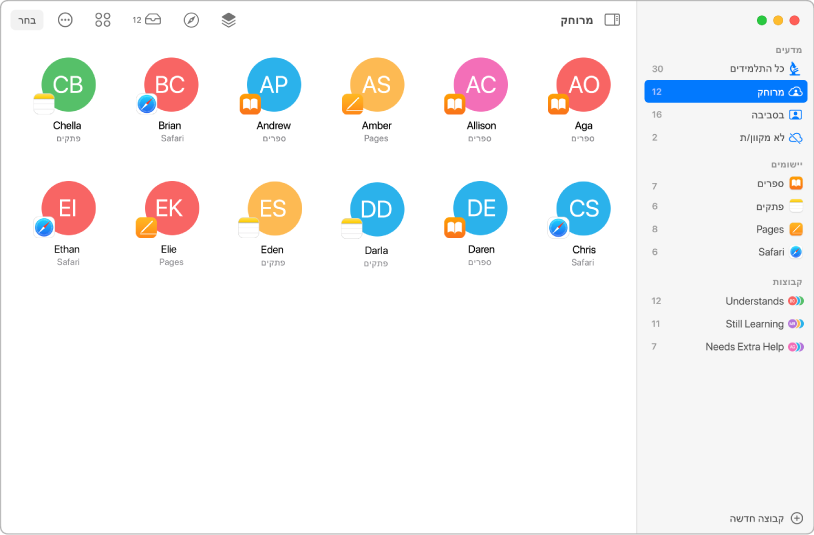
יצירת שיעור במהירות
ניתן ליצור שיעור במהירות ולהזמין תלמידים להצטרף מקומית, מרחוק או גם וגם.
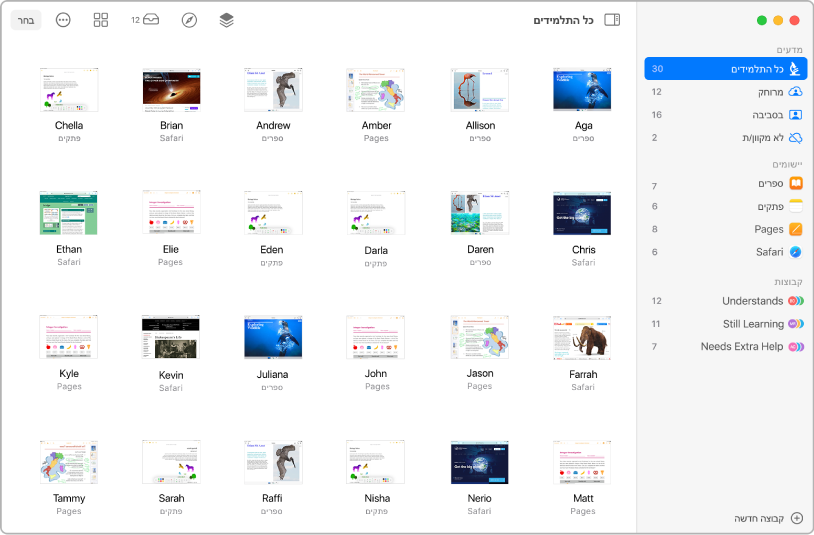
צפייה במסכים
צפה/י במסכים של התלמידים כדי לעזור להם להתמיד בביצוע המטלות.
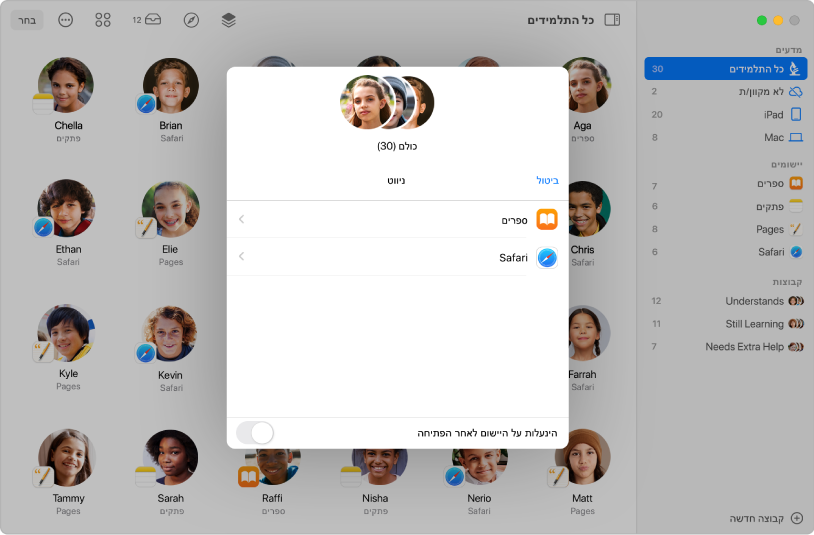
פתיחת עמוד אינטרנט, ספר EPUB או PDF עבור תלמידים
פתח/י עמוד אינטרנט, ספר EPUB או PDF מסוימים כדי לעזור לתלמידים ללמוד על נושא מסוים.
כדי לעיין במדריך למשתמש ב”כיתת לימוד" ל-Mac, יש ללחוץ על ״תוכן העניינים״ בראש העמוד או להזין מילה או משפט בשדה החיפוש.